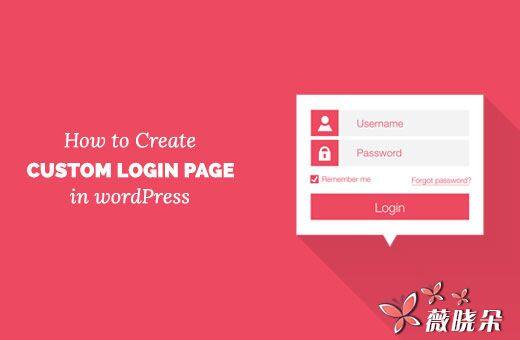
你是否也覺得 WordPress 預設的登入頁面真是醜爆了,想建立一個全新的自定義登入頁面嗎?這篇文章,我將展示如何新建一個自定義 Login 頁面而不用寫任何程式碼。
為什麼以及什麼時候你需要建立自定義 WordPress 登入頁面?
加入你執行一個沒有使用 WordPress 會員外掛的會員站點,那麼你的使用者將使用 WP 預設的登入和註冊介面。這對小網站來說沒啥問題,但是如果你執行一個大的商業站或者線上交流網站,那麼你可能不想你的網站使用這麼 Low 的 WordPress 預設登入介面
有一個方法是在 admin 面板裡新增你的網站 Logo 和寫入標籤。但是如果你不想使用者透過 admin 介面登入,那麼你還真需要自定義一個新的登入介面。
一個新的登入頁面其實就相當於 WordPress 的普通頁面,獨立出來作為登入介面而已。廢話不多說,進入正題:讓我們來看看有多簡單去建立一個自定義的 WordPress 登入頁面而不用任何程式碼。
方法一、使用 Theme My Login 外掛
首先安裝和啟用 Theme My Login 外掛,一旦啟用,你講很輕鬆就能訪問到登入頁面,介面如下:
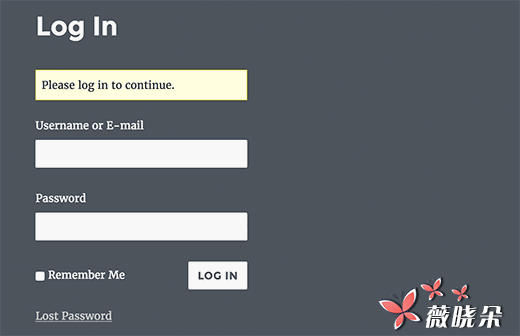
然而,Theme My Login 可是一個很強大的外掛呢,它甚至可以建立自定義註冊頁面,自定義郵件,甚至自定義重定向。你需要點選 TML 按鈕去配置這些功能。
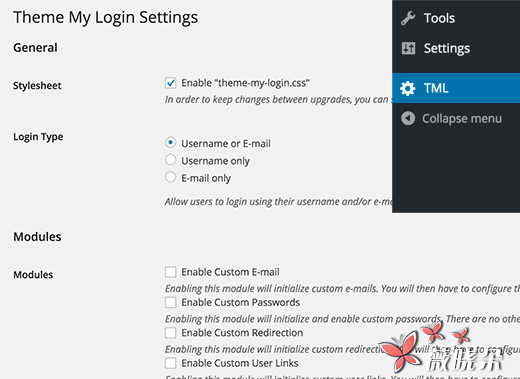
如上圖:你可以自己啟用那些你需要自定義的模組。例如,啟用自定義郵件模組,並在 TML 選單裡新增 Email 選項。
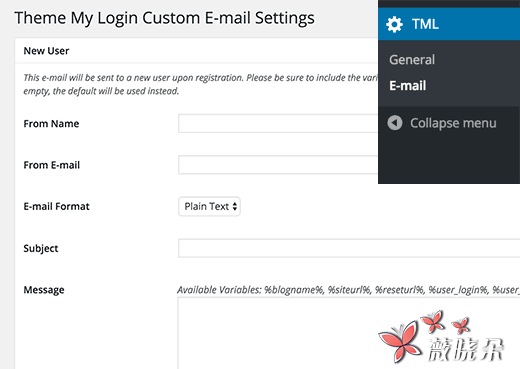
Theme My Login 甚至支援小工具側邊欄。訪問外觀 » 小工具,新增這個到側邊欄。
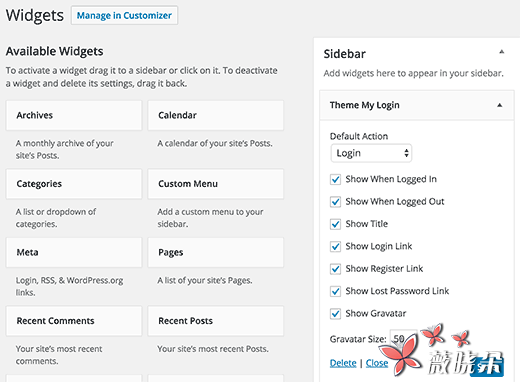
方法二、使用 WPForms 外掛
WPForms 是最友好的外掛之一了,它的升級版可以建立 WordPress 自定義登入和註冊頁面。哈哈,升級版是要花錢的。如果沒有這方面的預算,不建議花錢買。
老樣子,你先安裝和啟用 WPForms 外掛,然後進入到這個外掛的配置介面,然後輸入驗證碼。驗證碼是在 WPForms 官網賬戶裡獲取。
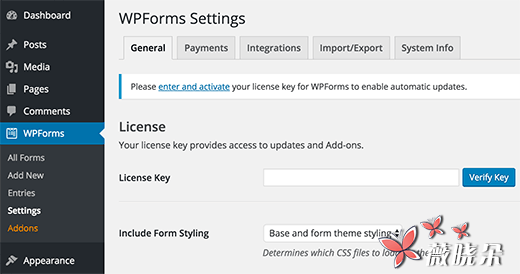
驗證完畢後,你需要去到 WPForms » Addons 頁面,拉下 『User Registration Addon』,點選安裝 Addon 按鈕。
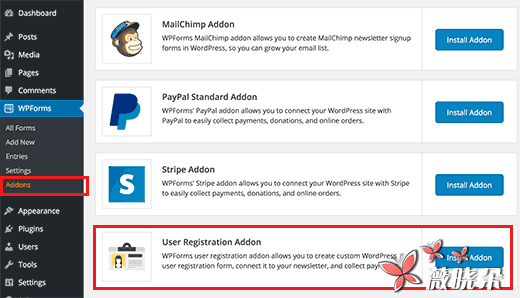
WPForms 將會獲取和安裝這個 addon 。你需要點選啟用按鈕開始使用 addon 。一旦啟用,你就可以建立一個登陸表單了。訪問 WPForms » Add New 頁面,輸入一個名稱,然後選擇 『User Login Form』 模板。
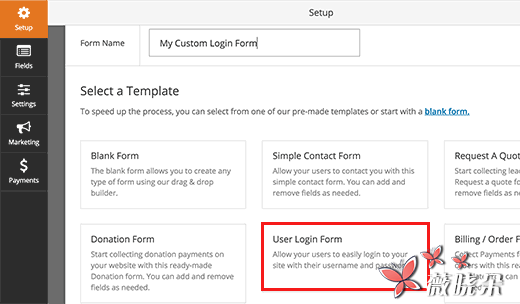
這將啟動 WPForms 的表單生成器。您將看到在您的窗體中預載入的登入欄位,可以點選一個來編輯它。
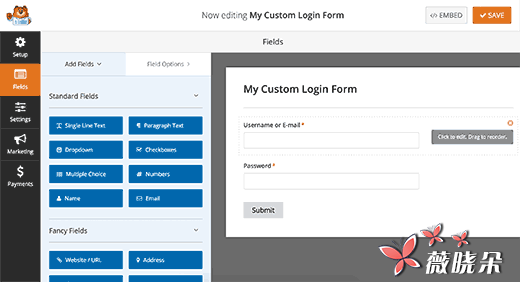
接下來,您需要在 「設定」 選項卡上單擊 「Settings」,然後選擇 「確認」 。這是你定義了成功登入後的地方。
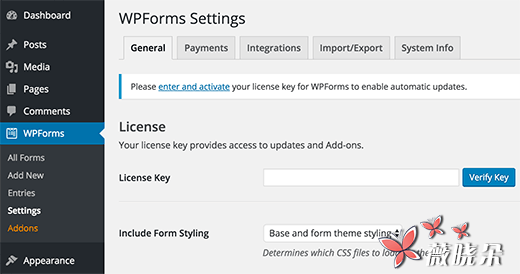
您可以向使用者顯示一個訊息,給他們顯示一個頁面,或重定向到任何網址。單擊 「儲存」 按鈕來儲存窗體設定,然後單擊 「關閉」 按鈕,以退出窗體生成器。
你現在可以在你的 WordPress 網站頁面新增自定義的登入表單。簡單地建立一個新的頁面或編輯現有的一個,你想使用作為您的自定義登入頁面。點選編輯器上方的 「新增窗體」 按鈕。
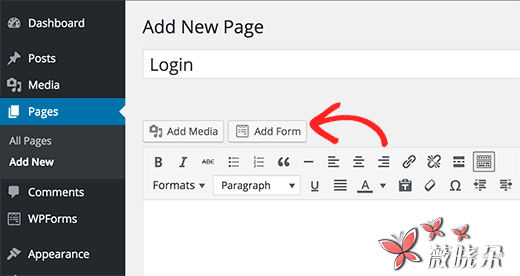
在頁面編輯哪裡,可以看到有個 Add Form 選項,這裡你可以新增段程式碼,來完善登入頁面。
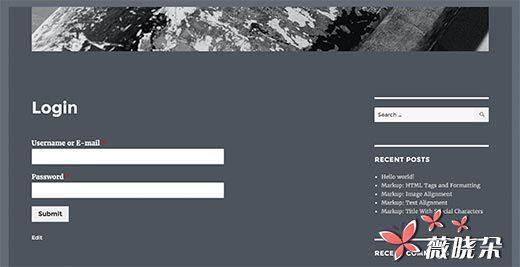
您還可以在小工具裡新增登入框到 WP 的側邊欄。訪問 外觀» 小工具,拖動新增,儲存即可。
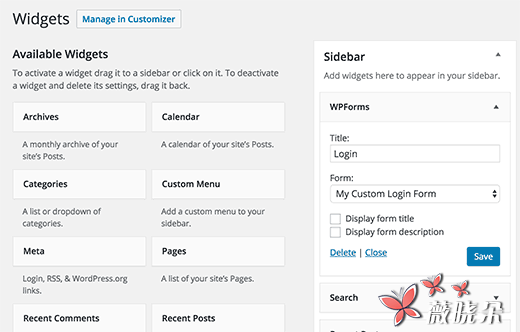
WPForms 不僅可以建立一個自定義的登入/註冊頁面,也可以被用來建立反垃圾郵件功能。 OK,希望這篇文章能幫助你建立 WordPress 站點自定義登入頁。



